Chúng ta đều biết: các dòng kẻ ngang trong word có thể được dùng để phân chia rõ ràng các đoạn văn, cho nên đã có không ít người dùng đến nó. Thao tác để sử dụng cũng rất đơn giản. Để tạo đường ngang thì người dùng chỉ cần nhập ba dấu gạch ngang, ba dấu gạch dưới hoặc dấu hoa thị,…rồi nhấn Enter, như vậy đã tạo thành được các dòng ngang vào trang word của mình. Minh họa ảnh dưới:

Tuy nhiên để loại bỏ các đường thẳng ngang này khỏi tài liệu thì khá nhiều người lại không biết. Trong bài này Gitiho.com sẽ giới thiệu cho các bạn cách xóa toàn bộ đường ngang khỏi word một cách nhanh nhất và dễ nhất.
Cách 1: Xóa thủ công từng đường kẻ ngang
Nếu bạn chỉ có nhu cầu cần xóa một vài đường ngang, vậy thì bạn có thể dùng cách thủ công như sau:
Bước 1: Đưa con trỏ đến trên dòng đó.
Bước 2: Chọn tab Page Layout, trong mục Page Background chọn Page Borders.
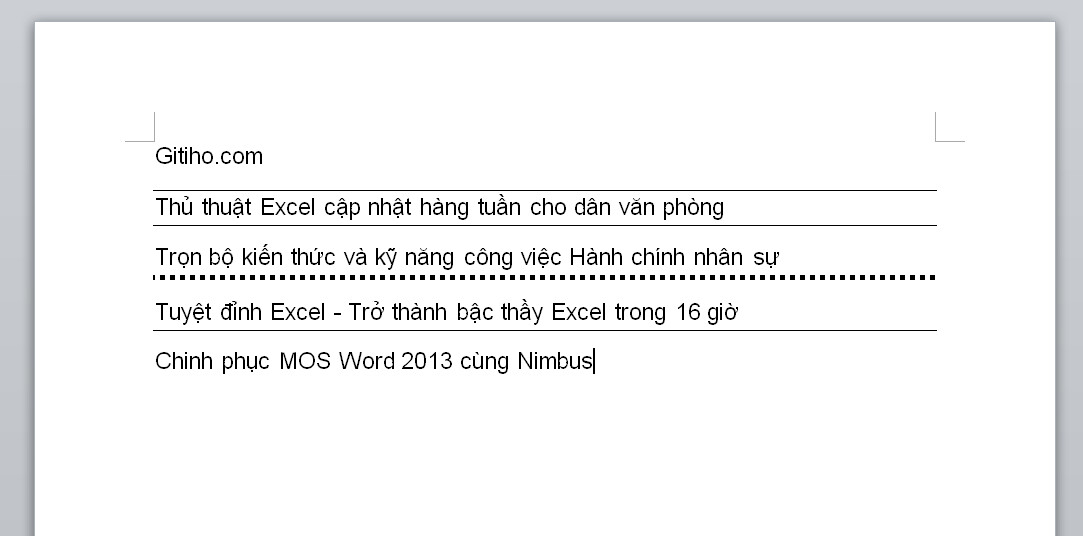
Bước 3: Kích chọn tab Borders. Nhấn chọn No. Nhấn chọn tiếp OK. Và sau đó các đường ngang đã chọn sẽ bị xóa ngay lập tức.
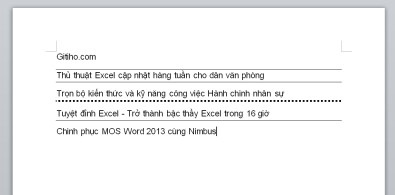
Cách 2: Dùng VBA để xóa tất cả các đường ngang trong Word
Nếu bạn muốn xóa toàn bộ các đường ngang bất kỳ trong tài liệu word của mình thì việc xóa thủ công trở nên rất tốn thời gian, nhất là với những tài liệu vài trăm tới vài nghìn trang. Do đó để thao tác trở nên nhanh chóng và chuyên nghiệp hơn, tiết kiệm thời gian hơn bạn nên sử dụng mã VBA để xóa toàn bộ đường ngang cùng lúc. Thao tác từng bước như sau:
Bước 1: Nhấn tổ hợp phím Alt và F11 để mở cửa sổ VBA trong Word. Nếu phím tắt của bạn không hoạt động, bạn có thể kích chuột chọn tab Developer trên thanh công cụ, chọn Visual Basic và từ đây cửa sổ VBA cũng sẽ được mở ra.
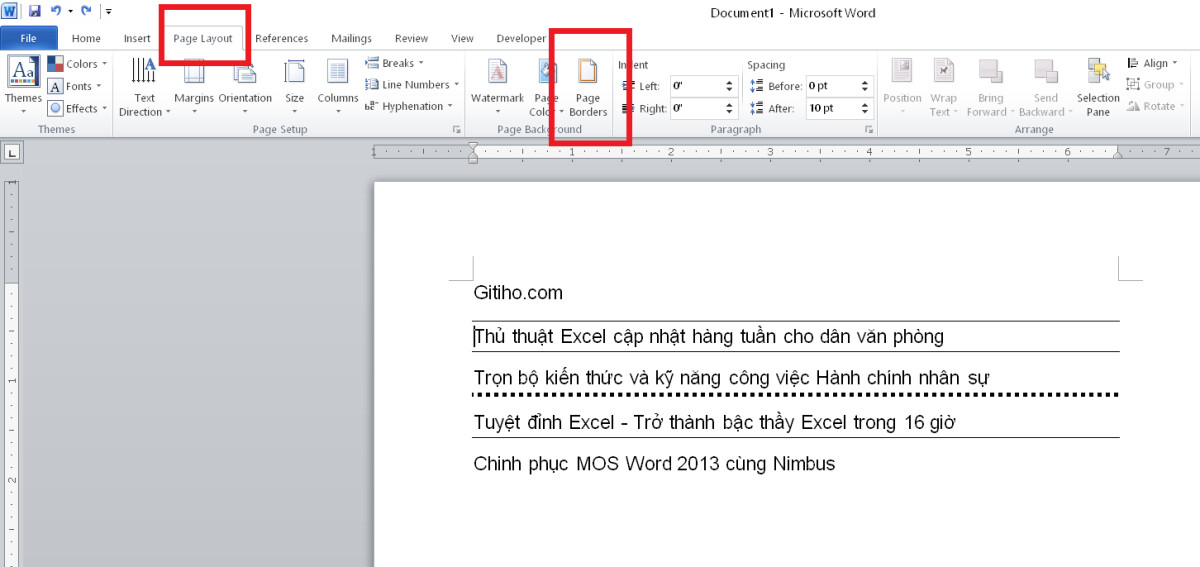
Bước 2: Chọn Insert, chọn Module. Sau đó dán mã VBA sau đây vào cửa sổ module vừa được mở ra.
Mã VBA để xóa toàn bộ đường kẻ ngang trong Word:
Sub removehline()Dim ils As ParagraphFor Each ils In ActiveDocument.Paragraphsils.Borders(wdBorderBottom).LineStyle =wdLineStyleNoneNext ilsEnd Sub
Bước 3: Nhấn Run (nút tam giác màu xanh lá cây trên thanh công cụ) hoặc nhấn F5 để chạy mã VBA.
Cuối cùng thì toàn bộ đường kẻ ngang bất kỳ đều đã bị xóa khỏi tài liệu của chúng ta rồi.
Có một thực tế là nhiều người nhầm tưởng, dùng Word soạn thảo ra được một tài liệu tương đối dễ nhìn thì được coi là thành thạo. Tuy nhiên kỹ năng dùng Word lại nhiều hơn bạn tưởng, kể cả chiều sâu lẫn rộng. Để trở thành chuyên gia dùng Word và tự tin trước mọi thứ liên quan đến Word hãy sở hữu ngay cho mình trọn bộ kiến thức: Chinh phục MOS Word 2013 cùng Nimbus và Tuyệt đỉnh Microsoft Word – Chuyên gia soạn thảo văn bản nhé.
Top 20 cách xóa dòng kẻ ngang trong word biên soạn bởi Nhà Xinh
Cách tạo và xóa dòng kẻ ngang trên Word
- Tác giả: conganbackan.vn
- Ngày đăng: 10/18/2022
- Rate: 4.78 (416 vote)
- Tóm tắt: Bước 2: Để xóa đường kẻ ngang trên Word, chúng ta có rất nhiều cách khác nhau. Chẳng hạn bạn có thể vào Page Layout rồi nhấn Page Borders …
Xóa đường nằm ngang trong văn bản trên Microsoft Word – Kế toán Đức Minh
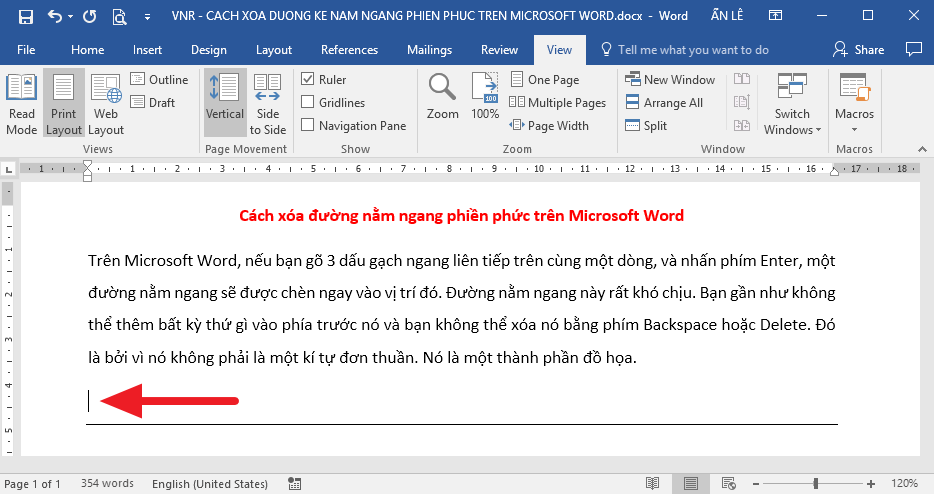
- Tác giả: ketoanducminh.edu.vn
- Ngày đăng: 10/23/2022
- Rate: 4.51 (349 vote)
- Tóm tắt: Từ thẻ Home, bạn di chuyển đến nhóm công cụ Paragraph. Tiếp theo, bạn, tìm đến nút Borders, và nhấn nút hình mũi tên hướng xuống bên cạnh. Ở …
- Kết quả tìm kiếm: Trong Microsoft Word, nếu bạn gõ 3 dấu gạch ngang liên tiếp trên cùng một dòng, và nhấn phím Enter, một đường nằm ngang sẽ được chèn ngay vào vị trí đó. Đường nằm ngang này rất khó chịu. Bạn gần như không thể thêm bất kỳ thứ gì vào phía trước nó và …
Cách xóa đường kẻ trong Word
- Tác giả: cunghoidap.com
- Ngày đăng: 07/30/2022
- Rate: 4.22 (302 vote)
- Tóm tắt: Hướng dẫn xóa đường kẻ ngang văn bản trong Word · Cách 1. Dùng công cụ No Border · Cách 2: Dùng tổ hợp phím CTRL + Z để xóa · Cách 3: Dùng phím BackSpace · Cách 4: …
Cách tạo và xóa dòng kẻ ngang trong Word
- Tác giả: hoatieu.vn
- Ngày đăng: 07/05/2022
- Rate: 4.12 (458 vote)
- Tóm tắt: 2. Cách xóa đường kẻ ngang trong Word … Để xóa đường kẻ ngang trên Word, chúng ta có rất nhiều cách khác nhau. Chẳng hạn bạn có thể vào Page …
Cách kẻ dòng trong Word, tạo dòng kẻ ngang bằng các phím tắt vô cùng thuận tiện

- Tác giả: phuongtung.vn
- Ngày đăng: 12/03/2022
- Rate: 3.88 (537 vote)
- Tóm tắt: Bạn có thể áp dụng tương tự trên các phiên bản Word khác như: 2007, 2013, 2016, 2017, 2019 và Microsoft Office 365. 1. Mục đích của kẻ dòng …
- Kết quả tìm kiếm: Bước 2: Đi đến phần Style > Chọn kiểu đường gạch ngang mà bạn muốn > Đi đến phần Color để chọn màu sắc > Đi đến phần Width để chọn độ dày cho đường kẻ ngang > Đi đến phần Preview > Nhấn chọn biểu tượng đường viền dưới > Nhấn OK để …
Cách xóa đường kẻ ngang tự động trong Word
- Tác giả: vi.phhsnews.com
- Ngày đăng: 03/22/2022
- Rate: 3.77 (334 vote)
- Tóm tắt: Phương pháp đầu tiên là nhấn ngay Ctrl Ctrl + Z, sau khi nhập các ký tự và nhấn vào Enter Enter để hoàn tác tự động tạo đường ngang. Dòng này bị xóa và các ký …
- Kết quả tìm kiếm: Tuy nhiên, việc hoàn tác việc tạo ra dòng mỗi lần có thể không thực tế. Bạn có thể xóa dòng sau, nhưng bạn nên hiểu cách Word thêm dòng ngang. Khi bạn nhấn vào Enter Enter vào cuối các ký tự mà Word thay thế bằng dòng, Word sẽ xóa các ký tự và thêm …
Cách Xóa Đường Kẻ Trong Word 2003 / 2023 / TOP 2 Xem Nhiều Nhất & Mới Nhất 1/2023 Top View
- Tác giả: hoisinhvienqnam.edu.vn
- Ngày đăng: 06/24/2022
- Rate: 3.59 (212 vote)
- Tóm tắt: Trong danh sách đường viền nhấn chọn vào No Border và đường kẻ ngang sẽ biến mất. Cách 2: Sử dụng phím Backspace. Cách này thực hiện rất đơn giản thông qua phím …
Cách xóa đường kẻ bảng trong Word
- Tác giả: thuthuatphanmem.vn
- Ngày đăng: 10/13/2022
- Rate: 3.26 (500 vote)
- Tóm tắt: Cách xóa đường kẻ bảng trong Word · Chọn thẻ Layout trong Table Tools và chọn Eraser · Nhấn chuột trái vào đường kẻ trong bảng muốn xóa · Như vậy đường kẻ bạn chọn …
Cách bỏ đường viền của bảng
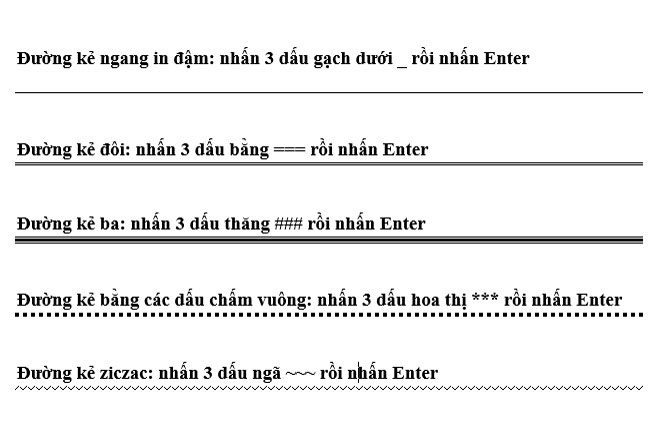
- Tác giả: timdapan.com
- Ngày đăng: 11/27/2022
- Rate: 3.05 (201 vote)
- Tóm tắt: Xem ✓ Cách tạo và xóa dòng kẻ ngang trong Word 1. … Cách xóa 1 đường kẻ bảng trong Word Bạn đang soạn thảo văn bản bằng Word và muốn tạo hay xóa các …
Cách xóa dòng kẻ dọc trong Word
- Tác giả: zaidap.com
- Ngày đăng: 05/26/2022
- Rate: 2.97 (91 vote)
- Tóm tắt: Bước 1: Trên văn bản mà bạn muốn xóa dòng kẻ dọc trong Word, nhấn lựa chọn Design và tìm đến mục Page Borders . cach xoa dong ke doc trong word 2. Bước 2 …
Cách xóa dòng kẻ dưới chữ trong Word
- Tác giả: boxhoidap.com
- Ngày đăng: 11/23/2022
- Rate: 2.78 (134 vote)
- Tóm tắt: Hướng dẫn xóa bỏ gạch đỏ dưới chữ trong Word · Bảng Word Options mở lên bạn chọn Proofing rồi bỏ chọn hết các mục ở khung số 2 và ấn Ok là xong.
- Kết quả tìm kiếm: Tại sao lại có dấu gạch chân dưới chữ như vậy, có phải do Word bị lỗi không?Dấu gạch chân màu đỏ và màu xanh này là một tính năng của bộ Microsoft Word, nó dùng để phát hiện những chỗ sai chính tả và cả sai ngữ pháp. Khi người dùng gõ văn bản, Word …
Hướng dẫn xóa đường kẻ ngang trong Word
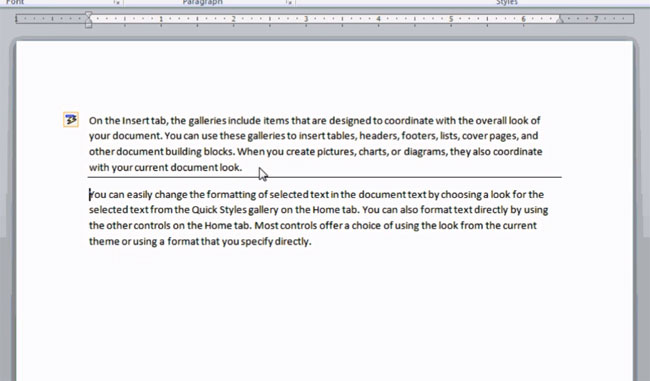
- Tác giả: download.vn
- Ngày đăng: 01/29/2022
- Rate: 2.72 (87 vote)
- Tóm tắt: Cách 1. Dùng công cụ No Border … Bước 1: Bạn hãy di chuột đến phần ở ngay trên đường kẻ đó. … Bước 2: Ở Tab Home bạn hãy di chuyển đến công cụ Border, bấm mũi …
- Kết quả tìm kiếm: Sự xuất hiện của đường kẻ này khiến bạn khó chịu vì không thể thêm bất kì ký tự nào lên trước và cũng không thể xóa nó bằng phím Backspace hay Delete. Nguyên nhân là do đường kẻ này không còn là ký tự nữa mà được coi như một thành phần trang trí cho …
Cách tạo và xóa dòng kẻ ngang trong Word
- Tác giả: text.123docz.net
- Ngày đăng: 03/02/2022
- Rate: 2.56 (53 vote)
- Tóm tắt: Cách tạo và xóa đường kẻ ngang trong Word Bạn đang soạn thảo văn bản bằng Word và muốn tạo hay xóa các đường kẻ ngang mà không biết làm cách nào.
Cách xóa dòng kẻ dọc trong Word
- Tác giả: camnangtienganh.vn
- Ngày đăng: 10/22/2022
- Rate: 2.59 (107 vote)
- Tóm tắt: Bước 1: Trên văn bản mà bạn muốn xóa dòng kẻ dọc trong Word, nhấn lựa chọn Design và tìm đến mục Page Borders . cach xoa dong ke doc trong word 2. Bước 2: Tại …
Tips Bỏ Dòng Kẻ Mờ Trong Word 2013 Cực Đơn Giản
- Tác giả: openwin.org
- Ngày đăng: 03/14/2022
- Rate: 2.4 (174 vote)
- Tóm tắt: Cách xóa đường kẻ ngang trong word 2003 … Bước 1: Bạn chọn vùng văn bản có chứa dòng kẻ mờ muốn bỏ. Bước 2: Trên thanh menu, bạn hãy chọn Format …
Cách xóa khung trong Word áp dụng cho tất cả các phiên bản
/fptshop.com.vn/uploads/images/2015/Tin-Tuc/MinhHieu/thang4-new/1/19/cach-xoa-duong-vien-bang-trong-word-2010-2013-1.png)
- Tác giả: fptshop.com.vn
- Ngày đăng: 03/10/2022
- Rate: 2.35 (87 vote)
- Tóm tắt: cách xóa đường viền bảng trong word 2010 … Inside Vertical Border: Xóa toàn bộ đường kẻ của bảng theo chiều ngang ở từng hàng.
- Kết quả tìm kiếm: Khung trong Word là công cụ cực kì thích hợp cho việc giới hạn, phân loại một số dữ liệu mà bạn muốn tách biệt ra. Nếu bạn muốn xóa khung trong Word để phục vụ cho việc tạo ra dữ liệu mới cùng với những dữ liệu mà bạn đã tách biệt bằng khung, dưới …
Cách xóa đường kẻ ngang trong Word 2010
- Tác giả: ihoctot.com
- Ngày đăng: 09/19/2022
- Rate: 2.15 (88 vote)
- Tóm tắt: Cách 1: Bạn tô chọn toàn bộ các đường kẻ được tạo bằng Tab > Nhấn phím Delete để xóa các dòng kẻ ngang bằng Tab trong Word. Cách 2: Để con trỏ chuột ở cuối …
Cách xóa dòng kẻ trong Microsoft Word 2003 ?
- Tác giả: vatgia.com
- Ngày đăng: 12/02/2022
- Rate: 2.08 (183 vote)
- Tóm tắt: Cụ thể là khi tớ đì phím —- trong Word sau đó Enter thì được cái dòng như thế này: Bây giờ tớ muốn xóa cái dòng kẻ đó thì phải làm cách nào các bạn?
Cách tạo và xóa dòng kẻ ngang trong Word
- Tác giả: thiquocgia.vn
- Ngày đăng: 05/17/2022
- Rate: 1.91 (50 vote)
- Tóm tắt: Để xóa đường kẻ ngang trên Word, chúng ta có rất nhiều cách khác nhau. Chẳng hạn bạn có thể vào Page Layout rồi nhấn Page Borders. Page Layout.
Cách bỏ dòng kẻ mở trong Word 2016
- Tác giả: biquyetxaynha.com
- Ngày đăng: 11/03/2022
- Rate: 1.91 (163 vote)
- Tóm tắt: Muốn xóa đường viền của ô, cột hay bảng thì các bạn quét chọn/bôi đen vào vùng muốn xóa, chọn hộp thoại Border và chọn Border and Shading(Tùy …





